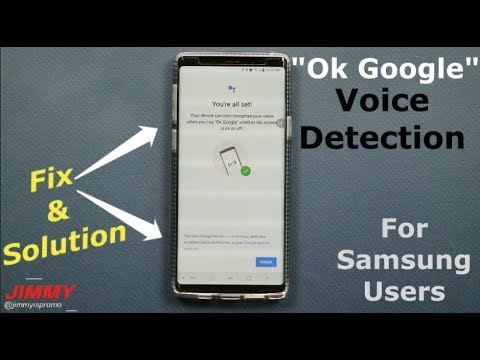
आपमें से जो लोग जानते नहीं हैं कि लॉन्चर क्या है, यह एक ऐसा ऐप है जो आपको निजीकृत करने की अनुमति देता है कि आपका होम स्क्रीन कैसा दिखता है और कैसा महसूस करता है। कुछ लोग इसे होम स्क्रीन रिप्लेसमेंट कहते हैं क्योंकि जब आप इसका उपयोग करते हैं तो सबसे स्पष्ट परिवर्तन आपके होम स्क्रीन का एक नया रूप है। लॉन्चर्स विशेष रूप से एंड्रॉइड ऐप हैं जो सॉफ्टवेयर डिजाइन और कुछ विशेषताओं को बदलते हैं जो वास्तव में कोर ऑपरेटिंग सिस्टम के साथ छेड़छाड़ करते हैं। लॉन्चरों द्वारा लाए गए सभी परिवर्तन अस्थायी हैं और यदि आप एक को बदलने का निर्णय लेते हैं, तो आप ओएस को फिर से स्थापित किए बिना ऐसा कर सकते हैं।
हाल ही में, कुछ # गैलेक्सीएस 8 उपयोगकर्ताओं ने Google लॉन्चर के साथ समस्या उत्पन्न करने या समस्या को ठीक से काम नहीं करने की समस्या बताई है। जब हम हर एक के लिए सटीक परिस्थितियों को नहीं जानते हैं, तो हम जानते हैं कि लोगों की बढ़ती संख्या इसे अनुभव कर रही है। यह पोस्ट उसी की प्रतिक्रिया है और उम्मीद है, आप हमारे समाधानों को उपयोगी पाएंगे।
अपने गैलेक्सी S8 को फिर से शुरू करें
कई मामूली झुंझलाहट और कीड़े केवल सिस्टम को रिबूट करने से तय होते हैं। क्योंकि कुछ त्रुटियां केवल तब तक रह सकती हैं जब तक कि वर्तमान ऑपरेटिंग सिस्टम सत्र सक्रिय है। जिस क्षण डिवाइस को पुनरारंभ किया जाता है, इस प्रकार के कीड़े आमतौर पर बहुत दूर चले जाते हैं। अपने S8 को रीबूट करना पावर बटन दबाने और मेनू से रिस्टार्ट विकल्प पर टैप करने जितना आसान है। यदि आपने पहले ही प्रयास कर लिया है, तो सिस्टम रीस्टार्ट के प्रभाव को अनुकूलित करने के बजाय एक नकली बैटरी खींचने पर विचार करें। ऐसे:
- वॉल्यूम डाउन बटन को दबाकर रखें और इसे जारी न करें।
- फिर, वॉल्यूम बटन को दबाए रखते हुए पावर की दबाएं।
- दोनों कुंजियों को 10 सेकंड या उससे अधिक समय तक नीचे रखें।
- फोन को रीस्टार्ट होने दें।
- समस्या के लिए जाँच करें।
क्या इस प्रकार के पुनरारंभ को समस्या को बिल्कुल भी ठीक नहीं करना चाहिए, शेष समस्या निवारण चरणों को करें।
फिक्स # 1: सिस्टम कैश को रिफ्रेश करें
सामान्य प्रदर्शन समस्याओं के लिए सामान्य कारणों में से एक और, कभी-कभी, ऐप क्रैश एक दूषित सिस्टम कैश है। कुशलता से काम करने के लिए, एंड्रॉइड कैश का एक सेट का उपयोग करता है। उनमें से एक कैश विभाजन है जहां सिस्टम कैश स्थित है। कभी-कभी, अपडेट या ऐप इंस्टॉल करने के बाद सिस्टम कैश दूषित हो सकता है। यह जांचने के लिए कि क्या कोई सिस्टम कैश समस्या है जो आपकी समस्या का कारण है, सुनिश्चित करें कि आप कैश विभाजन को हटा दें। ऐसा करने के लिए, इन चरणों का पालन करें:
- डिवाइस को बंद करें।
- वॉल्यूम अप कुंजी और बिक्सबी कुंजी दबाए रखें, फिर पावर कुंजी दबाएं।
- जब हरे रंग का Android लोगो प्रदर्शित होता है, तो सभी कुंजियाँ जारी करें (system इंस्टाल सिस्टम अपडेट ’एंड्रॉइड सिस्टम रिकवरी मेनू विकल्प दिखाने से पहले लगभग 30 - 60 सेकंड के लिए दिखाएगा)।
- 'कैश विभाजन को मिटाएं' को हाइलाइट करने के लिए वॉल्यूम को कई बार दबाएं।
- चुनने के लिए पावर बटन दबाएं।
- वॉल्यूम डाउन की को तब तक दबाएं जब तक 'हां' हाइलाइट न हो जाए और पावर बटन दबाएं।
- जब पोंछ कैश विभाजन पूरा हो जाता है, तो "रिबूट सिस्टम अब" हाइलाइट किया गया है।
- डिवाइस को पुनरारंभ करने के लिए पावर कुंजी दबाएं।
फिक्स # 2: सभी सेटिंग्स रीसेट करें
कई मामलों में, Google लॉन्चर की समस्याएं गलत एंड्रॉइड सेटिंग्स के कारण होती हैं। यह सुनिश्चित करने के लिए कि सभी आवश्यक डिफ़ॉल्ट सेटिंग्स का उपयोग किया जाता है, आप सभी सेटिंग्स को अपनी चूक पर रीसेट कर सकते हैं।
अपने S8 प्लस पर सेटिंग्स रीसेट करने के लिए:
- सेटिंग्स ऐप खोलें।
- सामान्य प्रबंधन टैप करें।
- टैप रीसेट करें।
- रीसेट सेटिंग्स टैप करें।
- रीसेट रीसेट बटन पर टैप करें।
- अपने S8 को पुनरारंभ करें और समस्या के लिए जाँच करें।
फिक्स # 3: सुरक्षित फ़ोल्डर की स्थापना रद्द करें
कुछ उपयोगकर्ता पूरी तरह से सिस्टम से सिक्योर फोल्डर को हटाकर Google लॉन्चर समस्या को ठीक करने में सक्षम थे। सिक्योर फोल्डर, जैसा कि नाम से ही स्पष्ट है, आपको अपने फोन के स्टोरेज के भीतर एक एन्क्रिप्टेड फोल्डर में व्यक्तिगत डेटा रखने की सुविधा देता है। यह अन्य Google सेवाओं और ऐप्स के साथ मूल रूप से काम करने वाला है, लेकिन जाहिरा तौर पर, गैलेक्सी S8s की संख्या सहित कुछ उपकरणों को यह छोटी गाड़ी लगती है, खासकर जब यह Google लॉन्चर का उपयोग करने की बात आती है। यह देखने के लिए कि क्या आपके S8 में समान समस्या है, सुरक्षित फ़ोल्डर की स्थापना रद्द करने का प्रयास करें (यदि आप इसका उपयोग कर रहे हैं)।
यदि आप इसे पहले छिपाते हैं, तो इसे अनसाइड करने के चरण यहां दिए गए हैं ताकि आप अपनी फ़ाइलों या एप्लिकेशन को इससे स्थानांतरित कर सकें, इन चरणों का पालन करें:
- सेटिंग्स ऐप खोलें।
- लॉक स्क्रीन और सुरक्षा चुनें।
- सिक्योर फोल्डर चुनें
- स्क्रीन के निचले भाग में सुरक्षित फ़ोल्डर आइकन टैप करें, फिर अपना अनलॉक पैटर्न, पिन या पासवर्ड दर्ज करें।
यदि आप इसे सीधे अनइंस्टॉल करना चाहते हैं, तो यहां बताया गया है:
- सेटिंग्स ऐप खोलें।
- लॉक स्क्रीन और सुरक्षा चुनें।
- सिक्योर फोल्डर चुनें।
- अपने सुरक्षित फ़ोल्डर तक पहुँचने के लिए अपना लॉक विवरण दर्ज करें।
- स्थापना रद्द करें चुनें।
- यदि आप अपने सुरक्षित फ़ोल्डर में कुछ भी बैकअप लेना चाहते हैं, तो बैक अप और अनइंस्टॉल चुनें। अन्यथा यदि आप अपने सिक्योर फोल्डर की सामग्री को मिटाने के लिए खुश हैं, तो अनइंस्टॉल चुनें।
# 4 को ठीक करें: बूट करने के लिए सुरक्षित मोड
दुष्ट या खराब-कोडित तृतीय पक्ष एप्लिकेशन सभी प्रकार के मुद्दों का कारण बन सकते हैं, इसलिए हम इस संभावना को पूरी तरह से समाप्त नहीं कर सकते हैं कि आपने एक खराब ऐप स्थापित किया हो। यह जाँचने के लिए कि क्या मामला है, आप अपने डिवाइस को सुरक्षित मोड में पुनः आरंभ करना चाहते हैं। सुरक्षित मोड केवल पूर्व-इंस्टॉल किए गए ऐप्स को अनुमति देता है, यदि आपका डिवाइस सामान्य रूप से काम करता है और अपने दम पर फिर से शुरू नहीं होता है, तो यह हमारे संदेह के लिए एक स्पष्ट हाँ है।
अपने S8 को सुरक्षित मोड में पुनः आरंभ करने के लिए:
- डिवाइस को बंद करें।
- मॉडल नाम स्क्रीन के पिछले पावर कुंजी को दबाए रखें।
- जब स्क्रीन पर "सैमसंग" दिखाई देता है, तो पावर कुंजी जारी करें।
- पावर कुंजी जारी करने के तुरंत बाद, वॉल्यूम डाउन की दबाएं और दबाए रखें।
- डिवाइस के पुनरारंभ होने तक वॉल्यूम डाउन की को दबाए रखें।
- सुरक्षित मोड स्क्रीन के निचले बाएँ कोने में प्रदर्शित होगा।
- जब आप सुरक्षित मोड देखते हैं तो वॉल्यूम डाउन कुंजी जारी करें।
- समस्या के लिए जाँच करें।
यदि इस मोड में रहते हुए समस्या ठीक हो जाती है, तो आपको जो अगला काम करना चाहिए, वह ऐप है जो समस्या पैदा कर रहा है और इसे अनइंस्टॉल कर रहा है। हालाँकि, यदि इस मोड में रहते हुए भी समस्या सामने आती है, तो अगला चरण करने का प्रयास करें।
# 5 को ठीक करें: सिस्टम अपडेट इंस्टॉल करें
ऑपरेटिंग सिस्टम में कोडिंग परिवर्तन को लागू करने से कुछ कीड़े केवल ठीक होते हैं। चूंकि केवल Google या आपका वाहक ही ऐसा कर सकता है, आप केवल यही कर सकते हैं कि यह आशा की जाए कि अगला सिस्टम अपडेट आपकी वर्तमान परेशानी का समाधान लाएगा। डिफ़ॉल्ट रूप से, आपके S8 को सिस्टम अपडेट को स्वचालित रूप से डाउनलोड और इंस्टॉल करना चाहिए लेकिन यदि आपने पहले इस सेटिंग को बदल दिया है, तो नीचे जाना सुनिश्चित करें सेटिंग्स> सॉफ्टवेयर अपडेट मैन्युअल रूप से जांच करने के लिए।
फिक्स # 6: फ़ैक्टरी रीसेट
कुछ एस 8 उपयोगकर्ताओं सहित कई एंड्रॉइड उपयोगकर्ताओं ने बताया कि उनके डिवाइस पर Google लॉन्चर का मुद्दा उनके फोन को फ़ैक्टरी रीसेट के माध्यम से मिटाकर तय किया गया था। यदि समस्या इस बिंदु पर बनी हुई है, तो अपने डिवाइस को वापस उसके कारखाने की स्थिति में रीसेट करने का प्रयास करना सुनिश्चित करें। फ़ैक्टरी रीसेट सभी ऐप्स, अनुकूलन और व्यक्तिगत डेटा को हटा देगा ताकि समय से पहले उनका बैकअप लिया जा सके। एक बार जब आप फोन पोंछने के लिए तैयार हो जाएं, तो इन चरणों का पालन करें:
- डिवाइस को बंद करें।
- वॉल्यूम अप कुंजी और बिक्सबी कुंजी दबाए रखें, फिर पावर कुंजी दबाएं।
- जब हरे रंग का Android लोगो प्रदर्शित होता है, तो सभी कुंजियाँ जारी करें (system इंस्टाल सिस्टम अपडेट ’एंड्रॉइड सिस्टम रिकवरी मेनू विकल्प दिखाने से पहले लगभग 30 - 60 सेकंड के लिए दिखाएगा)।
- 'डेटा / फ़ैक्ट्री रीसेट' को हाइलाइट करने के लिए कई बार वॉल्यूम डाउन की दबाएं।
- चुनने के लिए पावर बटन दबाएं।
- वॉल्यूम डाउन कुंजी तब तक दबाएं जब तक - हां - सभी उपयोगकर्ता डेटा को हटा दें ’हाइलाइट किया गया हो।
- मास्टर रीसेट को चुनने और शुरू करने के लिए पावर बटन दबाएं।
- जब मास्टर रिसेट पूरा हो जाता है, तो oot रिबूट सिस्टम ’को हाइलाइट कर दिया जाता है।
- डिवाइस को पुनरारंभ करने के लिए पावर कुंजी दबाएं।
थर्ड पार्टी लॉन्चर का इस्तेमाल करें
आदर्श रूप से, Google लॉन्चर को फिर से फ़ैक्टरी रीसेट पर काम करना शुरू करना चाहिए, लेकिन अगर यह वापस लौटता है, तो एक मौका है कि आपके S8 में कुछ अद्वितीय कॉन्फ़िगरेशन हो सकते हैं जो इस लॉन्चर को ठीक से काम करने से रोकता है। सच कहूं, तो हमें यह बेतुका लगता है लेकिन यह अभी भी एक संभावना है। हम जानते हैं कि कस्टम रोम चलाने वाले उपकरणों के लिए यह हो सकता है। यदि आपका S8 आपके कैरियर-ब्रांडेड फर्मवेयर को चलाता है, तो आपको अभी के लिए Google लॉन्चर को निलंबित करने पर विचार करना चाहिए। कई अन्य अच्छे विकल्प हैं जिन्हें आप नोवा लॉन्चर जैसे प्ले स्टोर से आज़मा सकते हैं, इसलिए पहले प्रयास करें।


